Zalijepite lice u PNG predložak
Na Internetu, u jednom trenutku bilo je moderno uklopiti lice modela (osoba koja je otisnuta u nekoj slici) u drugu okolinu. Najčešće je to takozvani "predložak". Predložak je zasebna slika iz pozadine i lice koje nema lice.
Vjerojatno se sjećate kako se na fotografiji dijete pojavljuje u odijelu gusara ili mušketira? Dakle, nije potrebno imati takvo odijelo pri ruci. Dovoljno je pronaći prikladan predložak na mreži ili ga sami izraditi.
Glavni uvjet uspješne kombinacije predloška s fotografijom je slučajnost kuta kamere. Ako, primjerice, u studiju, model se može rotirati po želji s obzirom na objektiv, a zatim za postojeću fotografiju da biste pokupili predložak može biti prilično problematično.
U ovom slučaju, možete koristiti usluge slobodnjaka, ili pogledati plaćene resurse nazvane photobanks.
Današnja lekcija bit će posvećena tome kako umetnuti lice u predložak u Photoshopu.
Budući da sam obojicu tražio u javnom pristupu, morao sam se jako skuhati ...
predložak:

osoba:

Otvorite predložak u editoru, a zatim povucite datoteku s likom u radno područje Photoshopa. Postavite znak ispod sloja predloška.
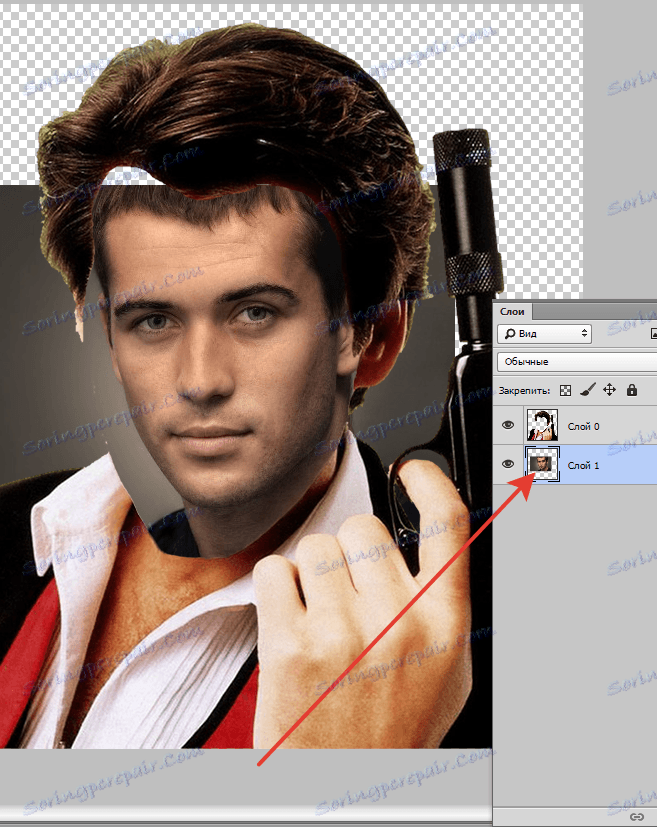
Pritisnite CTRL + T i podesite veličinu lica na veličinu predloška. Istodobno, možete pretvoriti sloj.

Zatim stvorite masku za sloj s likom.
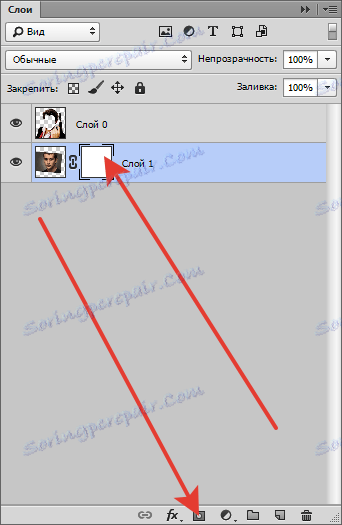
Uzmite kist s ovim postavkama:

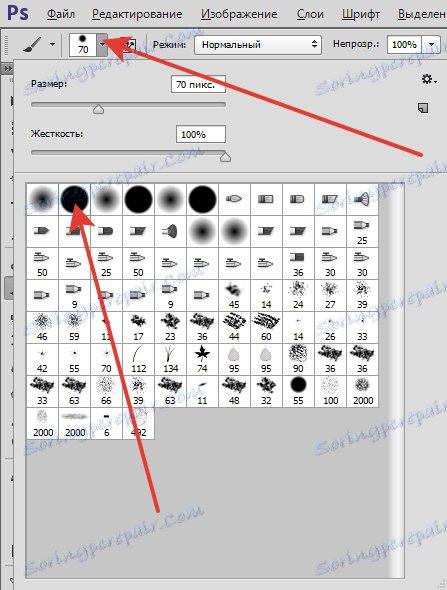
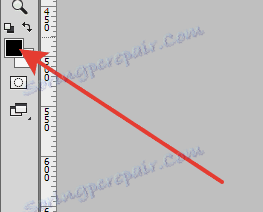
Uklonite višak, slikajući područja crnom četkom na maski.
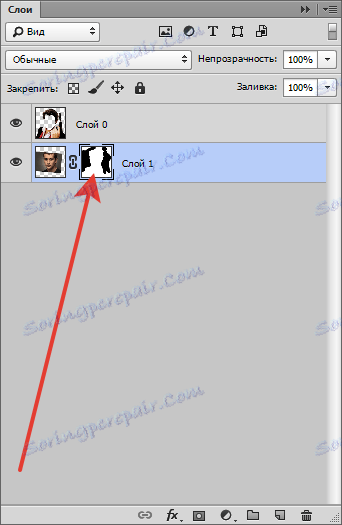
Isti postupak, ako je potrebno, možete napraviti i preko sloja s predloškom.

Posljednji korak je prilagodba tonusa kože.
Idite na sloj s znakom i primijenite sloj prilagodbe "Hue / Saturation" .
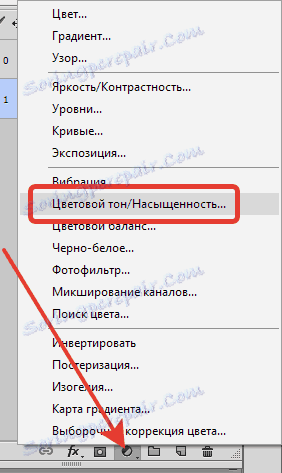
U prozoru postavki prijeđite na crveni kanal i malo povećajte zasićenost.
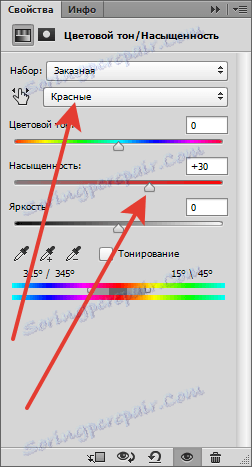
Zatim učinite isto sa žutim nijansama.
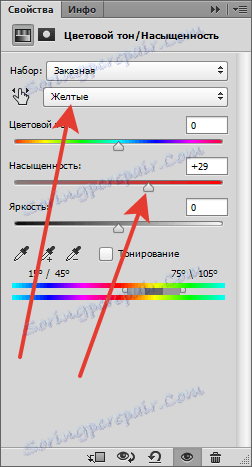

Nanesite još jedan sloj za prilagodbu "Krivulje" i podesite ga približno kao u snimci zaslona.
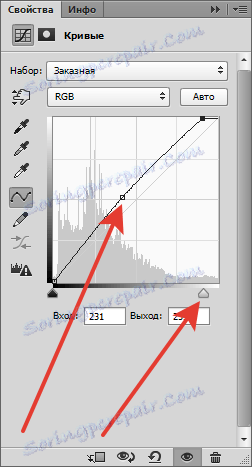
Taj proces stavljanja osobe u predložak može se smatrati gotovim.

U daljnjoj obradi možete dodati pozadinu i osvijetliti sliku, ali to je već tema za drugu lekciju ...
